მოწყობილობის ბმულები
-
Android
-
iPhone
-
Chromebook
-
მაკი
-
ფანჯრები
- მოწყობილობა აკლია?
რაც უფრო ვირტუალური ხდება, იმის ცოდნა, თუ როგორ წარმატებით გაგზავნოთ დანართი თქვენს Messenger აპში, იქნება ეს საქმიანი თუ პირადი მიზეზების გამო, სულ უფრო მნიშვნელოვანი ხდება. ამ სტატიაში ჩვენ შემოგთავაზებთ ნაბიჯ-ნაბიჯ სახელმძღვანელოს, თუ როგორ უნდა გაგზავნოთ დანართები თქვენი მოწყობილობის მიუხედავად.

განაგრძეთ კითხვა, რომ გაიგოთ მეტი.
როგორ გავაგზავნოთ დანართები მესენჯერში iPhone აპში
სმარტფონების მთავარი უპირატესობა ის არის, რომ თქვენ შეგიძლიათ მიიღოთ მნიშვნელოვანი ინფორმაცია, სადაც არ უნდა წახვიდეთ. არა მხოლოდ ეს, არამედ თქვენ შეგიძლიათ თავად გააკეთოთ მიწოდება. მხოლოდ რამდენიმე შეხებით შეგიძლიათ გაგზავნოთ იმდენი დანართი, რამდენიც გსურთ.
მაგრამ როგორ კეთდება?
თუ იყენებთ Facebook Messenger-ს თქვენს iPhone-ზე, შეამჩნევთ, რომ გეძლევათ მხოლოდ ფოტოების ან ვიდეო ფაილების პირდაპირ გაგზავნის შესაძლებლობა. თუ რომელიმე მათგანის გაგზავნას ცდილობთ, აი, როგორ აკეთებთ ამას:
- გახსენით Messenger, შემდეგ გახსენით საუბარი, სადაც გსურთ დანართების გაგზავნა.

- შეეხეთ "გალერეა" ხატულა, რომელიც მდებარეობს ტექსტის ველის მარცხენა მხარეს. თქვენი სურათები და ვიდეოები უნდა გამოჩნდეს. შეეხეთ მას, რომლის გაზიარებაც გსურთ.

- დაარტყა "გაგზავნა."

გარდა ამისა, თქვენს iPhone-ზე თქვენ შეძლებთ რეალურ დროში გაგზავნოთ ფოტო ან ვიდეო „კამერის“ ხატულაზე დაწკაპუნებით, რომელიც მდებარეობს „გალერეის“ ხატულაზე.
რა მოხდება, თუ გსურთ სხვა ტიპის ფაილის გაგზავნა, როგორიცაა PDF? არ ინერვიულო; ჩვენ დაგიფარეთ. უბრალოდ მიჰყევით ამ მარტივ ნაბიჯ-ნაბიჯ სახელმძღვანელოს:
- თქვენიდან "სახლი" ეკრანზე, შეეხეთ "ფაილები" აპლიკაცია.

- აირჩიეთ საქაღალდე, სადაც მდებარეობს თქვენი დოკუმენტი (მაგ., „iCloud“, „Google Drive“).

- ხანგრძლივად შეეხეთ დოკუმენტს, რომლის გაგზავნაც გსურთ. გამოჩნდება პარამეტრების სია.

- შეეხეთ "გააზიარეთ", შემდეგ აირჩიე "მესენჯერი" პარამეტრების სიიდან.

- აქედან, თქვენ უნდა აირჩიოთ კონტაქტი, რომელზეც გსურთ დანართის გაგზავნა. როგორც კი ამას არ გააკეთებთ, შეეხეთ "გაგზავნა."

როგორ გავაგზავნოთ დანართები მესენჯერში ანდროიდის აპლიკაციაში
თუ არ გაქვთ iPhone, მაშინ დიდი ალბათობით ხართ Android-ის მომხმარებელი. Facebook-მა გაითვალისწინა ეს მესენჯერის დიზაინის დროს, ამიტომ ნავიგაცია, თუ როგორ უნდა გაგზავნოთ დანართები თქვენს Android-ზე, შედარებით მარტივია. აი, რა უნდა გააკეთოთ:
სურათების ან ვიდეოების გასაგზავნად უკვე თქვენს Android-ზე.
- გახსენით Messenger, შემდეგ გადადით საუბარში, სადაც გსურთ გაგზავნოთ ფოტო ან ვიდეო დანართი.

- თქვენი ტექსტური ველის მარცხნივ, შეეხეთ "გალერეა" ხატი. ეს გაჩვენებთ თქვენს მოწყობილობაში შენახულ ყველა სურათს და ვიდეოს.

- აირჩიეთ ის, რომლის გაგზავნაც გსურთ. გამოჩნდება ორი ღილაკი. The "რედაქტირება" ღილაკი გთავაზობთ სურათზე დახატვის ან ვიდეოს მორთვის ვარიანტს (მოჭრის ვარიანტი ხელმისაწვდომია მხოლოდ Android მოწყობილობაზე).

- მას შემდეგ, რაც შინაარსით კმაყოფილი იქნებით, დააჭირეთ "გაგზავნა."

თუ თქვენი მიზანია სხვა სახის ფაილის გაგზავნა თქვენს Android-ზე (მაგ., PDF), მაშინ გააგრძელეთ კითხვა.
- თქვენიდან "სახლი" ეკრანზე, გადადით თქვენს Google Drive აპში (ან სადაც შეინახეთ ფაილი თქვენს მოწყობილობაში).

- აირჩიეთ თქვენი ფაილი და თქვენს წინაშე გამოჩნდება ვარიანტების სია.

- Აირჩიე "ასლის გაგზავნა" ვარიანტი.

- შეეხეთ "ბმულის გაზიარება" შემდეგ აირჩიეთ "მესენჯერის ჩეთები" ხატი.

- აირჩიეთ კონტაქტი, ვისთანაც გსურთ დანართის გაზიარება.

- დაარტყა "გაგზავნა."

როგორ გავაგზავნოთ დანართები მესენჯერში კომპიუტერიდან
მესენჯერში ნავიგაცია მარტივი პროცესია თქვენს კომპიუტერში. თუ გსურთ ფაილების და შინაარსის გაგზავნა, აი, როგორ გააკეთოთ ეს:
- შედით მესენჯერის ანგარიშში თქვენი დესკტოპიდან.

- გახსენით საუბარი, სადაც გსურთ თქვენი დანართის გაგზავნა.

- ქვედა მარცხენა მხარეს ნახავთ რამდენიმე ხატულას. ფაილის გასაგზავნად აირჩიეთ „გალერეის“ ხატულა.

- აირჩიეთ ფაილი, რომლის გაგზავნაც გსურთ და დააჭირეთ "გახსნას". ეს დაამატებს თქვენს არჩეულ ფაილს ჩატში.
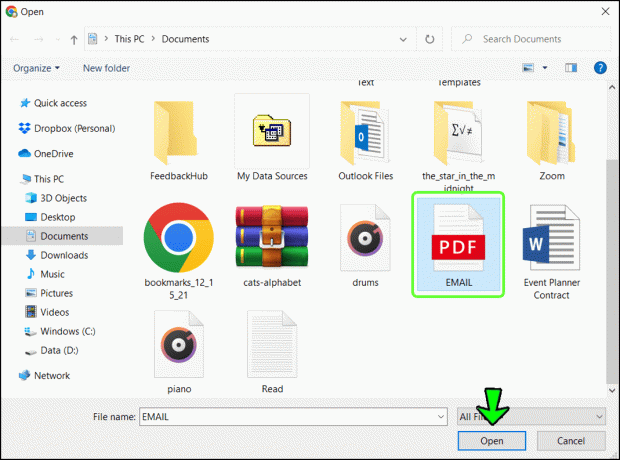
დამატებითი ხშირად დასმული კითხვები
რატომ არ იგზავნება ჩემი დანართები წარმატებით მესენჯერში?
სცადეთ თუ არა მესენჯერში დანართის გაგზავნა, მაგრამ შეგექმნათ შეცდომა „დანართი მიუწვდომელია“?
მიზეზი შეიძლება იყოს იმ კონტენტის კონფიდენციალურობის პარამეტრებით, რომელსაც აზიარებთ. მაგალითად, თქვენ შეიძლება ცდილობთ სურათის გაზიარებას ზოგიერთ მეგობართან, მაგრამ ფოტოს უსაფრთხოების პარამეტრები ადრე იყო დაყენებული პირადი. ამის გამოსწორება შეგიძლიათ Facebook-ის კედელზე გადასვლით და თქვენი „News Feed“ ან „Your Story“ ვარიანტების არჩევით. იქიდან აირჩიეთ "საჯარო" ვარიანტი თქვენი ჩამოსაშლელი მენიუდან.
როგორ გავაგზავნო ფაილები Messenger Lite-ში?
Messenger Lite არის ფეისბუქის მთავარი მესენჯერის აპის უფრო მოხსნილი ვერსია. ის იყენებს მხოლოდ აუცილებელ ფუნქციებს, რომლებიც საჭიროა ნებისმიერი მყისიერი შეტყობინების სერვისისთვის. თუ არ გსურთ ტელეფონზე დიდი მეხსიერების დახარჯვა, ეს აპლიკაცია (რომელიც მხოლოდ 6 მბ-ს იყენებს) იდეალურია თქვენთვის.
არა მხოლოდ ეს, არამედ Messenger Lite ასევე სთავაზობს მომხმარებლებს ფაილების გაგზავნის კიდევ უფრო მარტივ გზას. ეს ტექნიკა გამოიყენება როგორც თქვენს Android-ზე, ასევე iPhone-ზე.
1. გადადით თქვენს Messenger Lite აპში და აირჩიეთ საუბარი, რომელზეც გსურთ თქვენი ფაილის დანართის გაგზავნა.

2. ქვედა მარცხენა კუთხეში შეამჩნევთ ა "პლუს" ხატი. შეეხეთ მას.

3. აირჩიეთ "ფაილი", შემდეგ აირჩიეთ "ნება დართო" როდესაც ითხოვენ თქვენს მოწყობილობაზე არსებულ ფაილებზე წვდომის ნებართვას.

4. იპოვეთ ფაილი, რომლის გაზიარებაც გსურთ, შემდეგ შეეხეთ "გაგზავნა."

რატომ გაქრა მესენჯერში მიმაგრებული დანართი?
თუ დანართის ნახვა ვეღარ ხერხდება თქვენს Messenger აპში, იმ პირმა, ვინც ის გაგზავნა, შესაძლოა წაშალოს იგი. კიდევ ერთი მიზეზი, რის გამოც შეიძლება ვერ იხილოთ დანართი, რომელიც ვინმემ გამოგიგზავნათ, არის ის, რომ გაზიარებული კონტენტის კონფიდენციალურობის პარამეტრები შეიძლება არ დაუშვას.
ნებისმიერ შემთხვევაში, გამომგზავნთან დაკავშირება შეიძლება იყოს თქვენი ერთადერთი ვარიანტი დანართის მოსაპოვებლად.
ტენდენციების შენარჩუნება
მყისიერი შეტყობინებების ეპოქაში, სადაც ჩვენი ცხოვრების ფრაგმენტების გაზიარება არასდროს ყოფილა უფრო სწრაფი და ადვილი, აუცილებელია, რომ შეგვეძლოს ამის შენარჩუნება. მას შემდეგ რაც დაეუფლებით მესენჯერის აპს, მხოლოდ რამდენიმე დაწკაპუნებით და შეხებით, თქვენ შეძლებთ სურათების, ვიდეოების, PDF ფაილების გაზიარებას და უფრო წარმატებით, მიუხედავად იმისა, რომელ მოწყობილობას იყენებთ.
მყისიერი შეტყობინებების ბაზარი ასევე მუდმივად ვითარდება. ფეისბუქის ხალხმა ისაუბრა მესენჯერის, WhatsApp-ისა და Instagram-ის ინტეგრაციის გეგმებზე მომდევნო რამდენიმე წლის განმავლობაში. ჩვენი ცხოვრება უფრო და უფრო ვირტუალური ხდება, ალბათ უფრო მნიშვნელოვანია, ვიდრე ოდესმე, ვიცოდეთ, როგორ მუშაობს მყისიერი შეტყობინებების აპლიკაციების ზოგიერთი ძირითადი ფუნქცია.
ცდილობდით დანართების გაგზავნას Messenger-ით? რომელია თქვენი გამოსაყენებელი მოწყობილობა? შეგვატყობინეთ თქვენი აზრები ქვემოთ მოცემულ კომენტარებში.




